爱奇艺怎么更改默认下载路径
来源:网络收集 点击: 时间:2024-03-13【导读】:
想必当大家使用视频软件看视频的时候,遇到喜欢的视频想保存下来,大家都会选择设置,那么设置的操作大家是否学会了呢?今天我来和大家分享爱奇艺怎么更改默认下载路径工具/原料more爱奇艺:V7.3.106.1527电脑:Windows10方法/步骤1/5分步阅读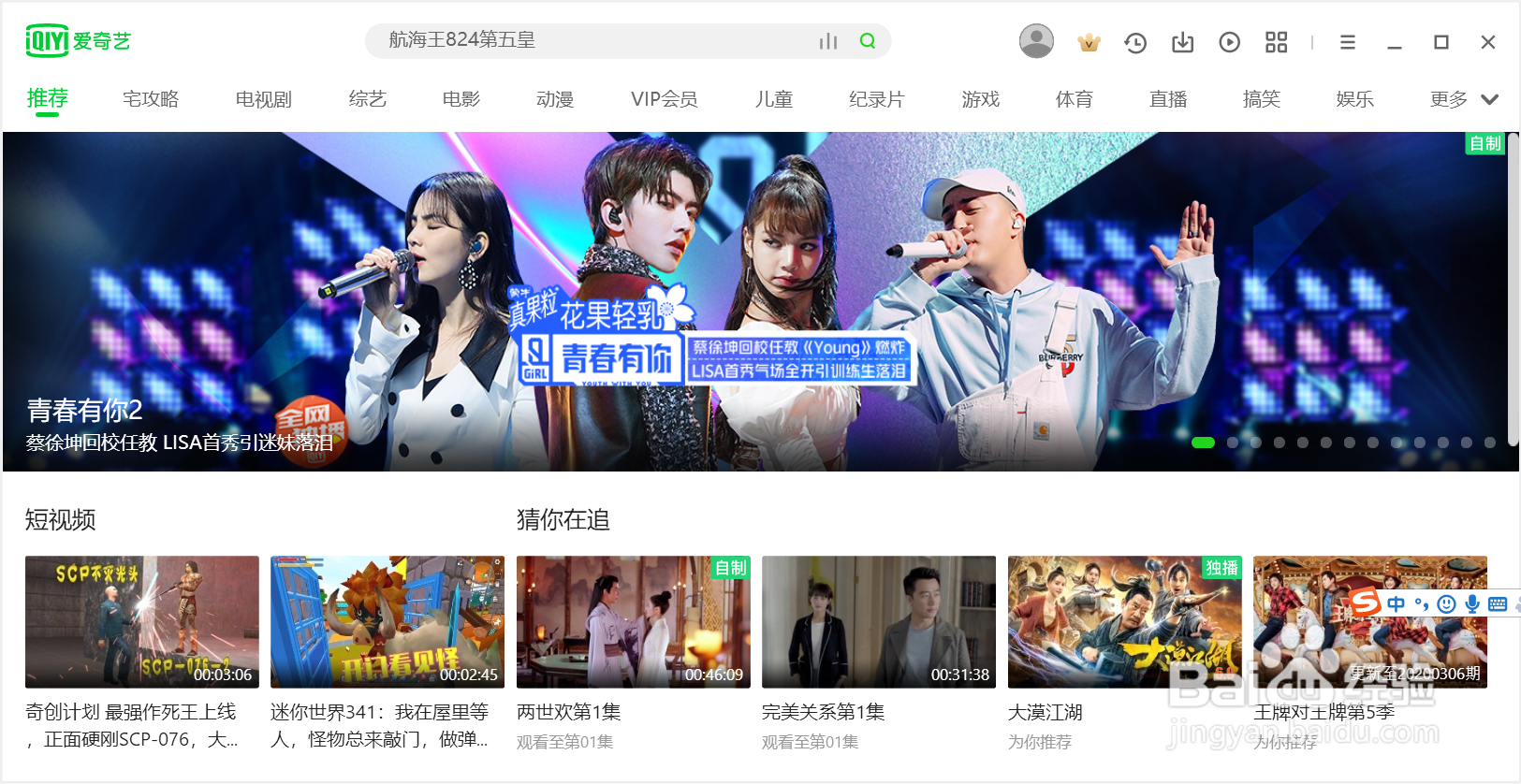 2/5
2/5 3/5
3/5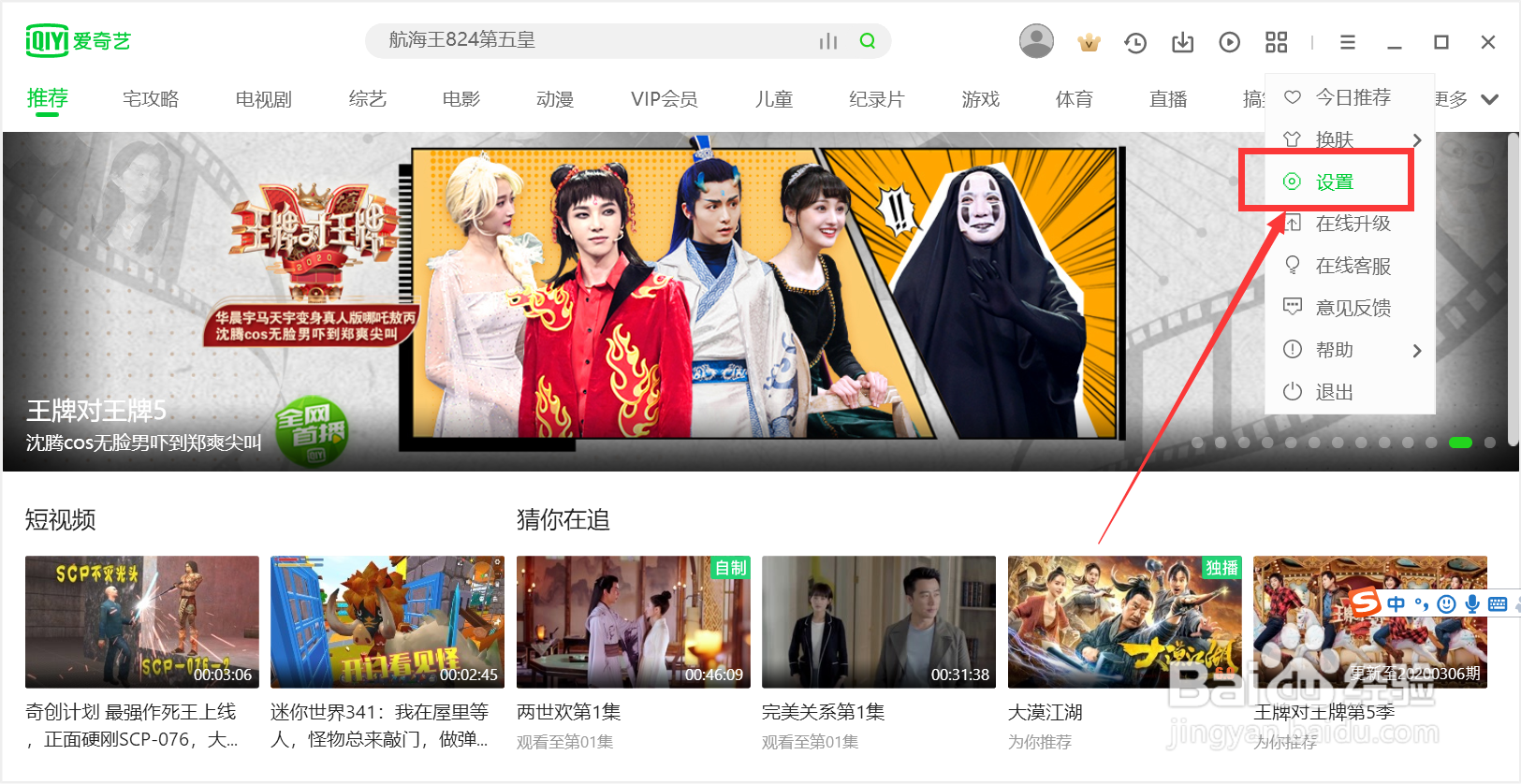 4/5
4/5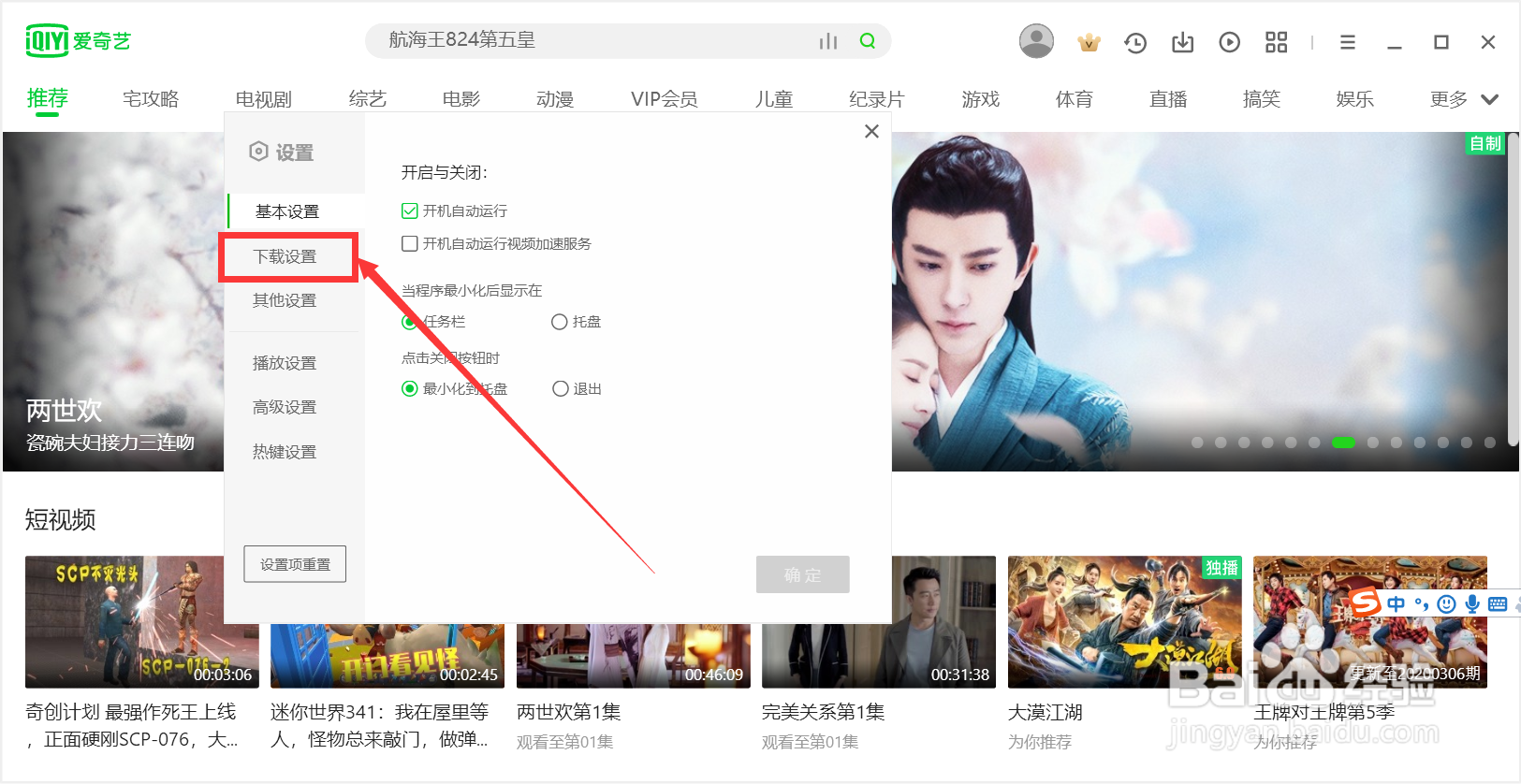 5/5
5/5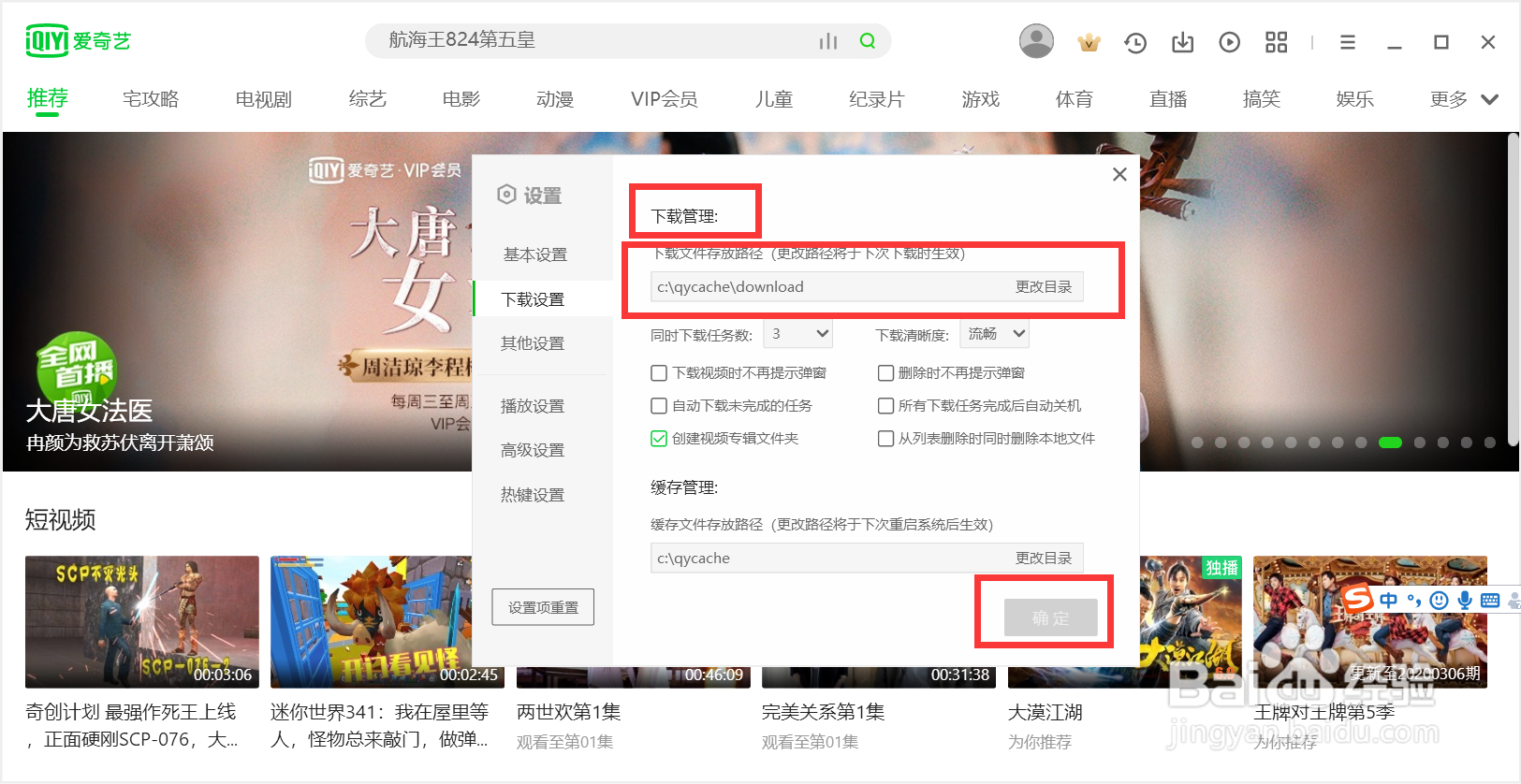 总结:1/1
总结:1/1
首先我们需要做的就是打开电脑上安装好的爱奇艺软件,我们用鼠标左键双击就可打开
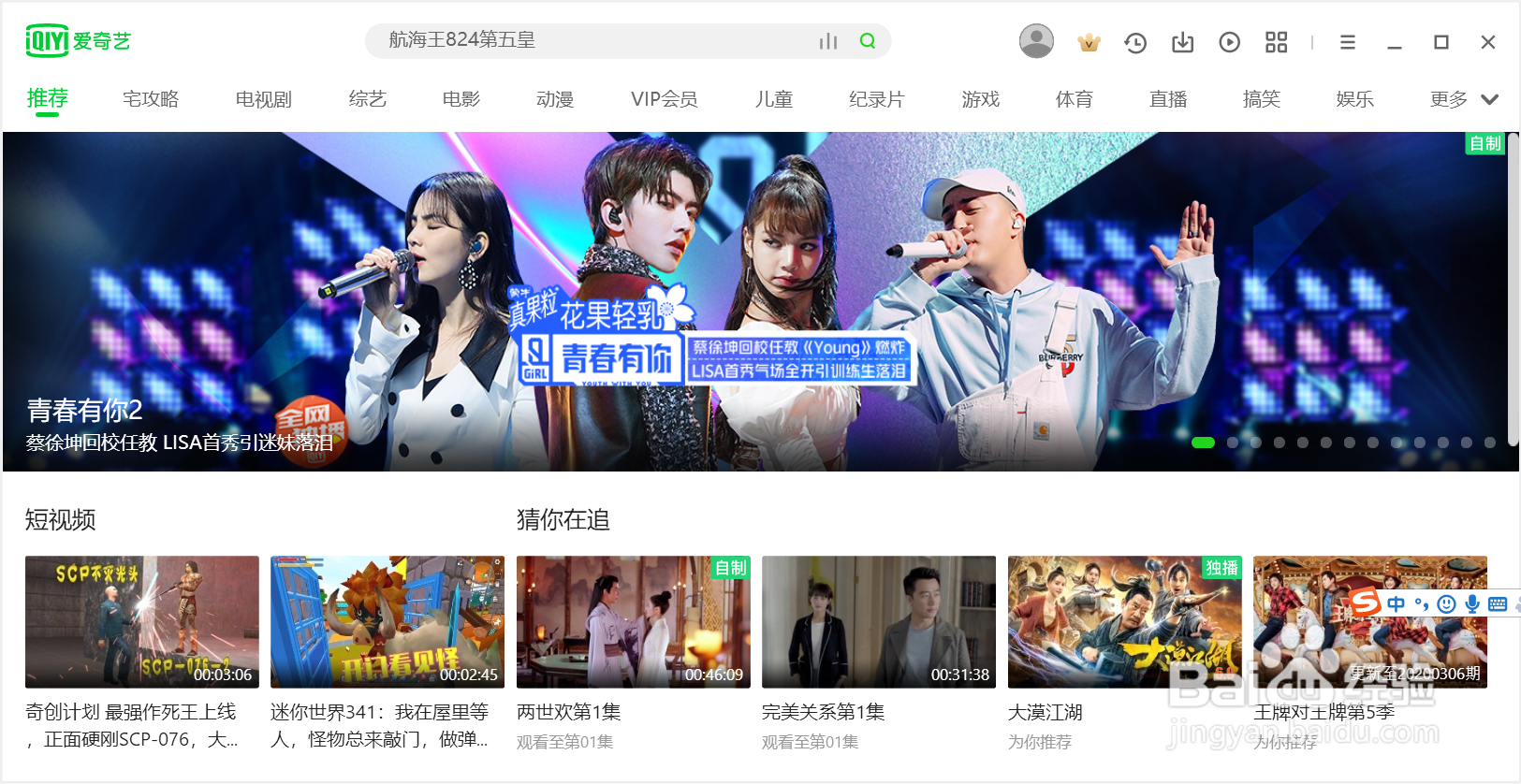 2/5
2/5在我们打开软件之后,我们需要看到最上方的一栏工具栏,从里面找到一个三条横线的【菜单图标】,并点击
 3/5
3/5点击之后我们发现出现了一些功能选项,这时候我们只需要点击【设置】
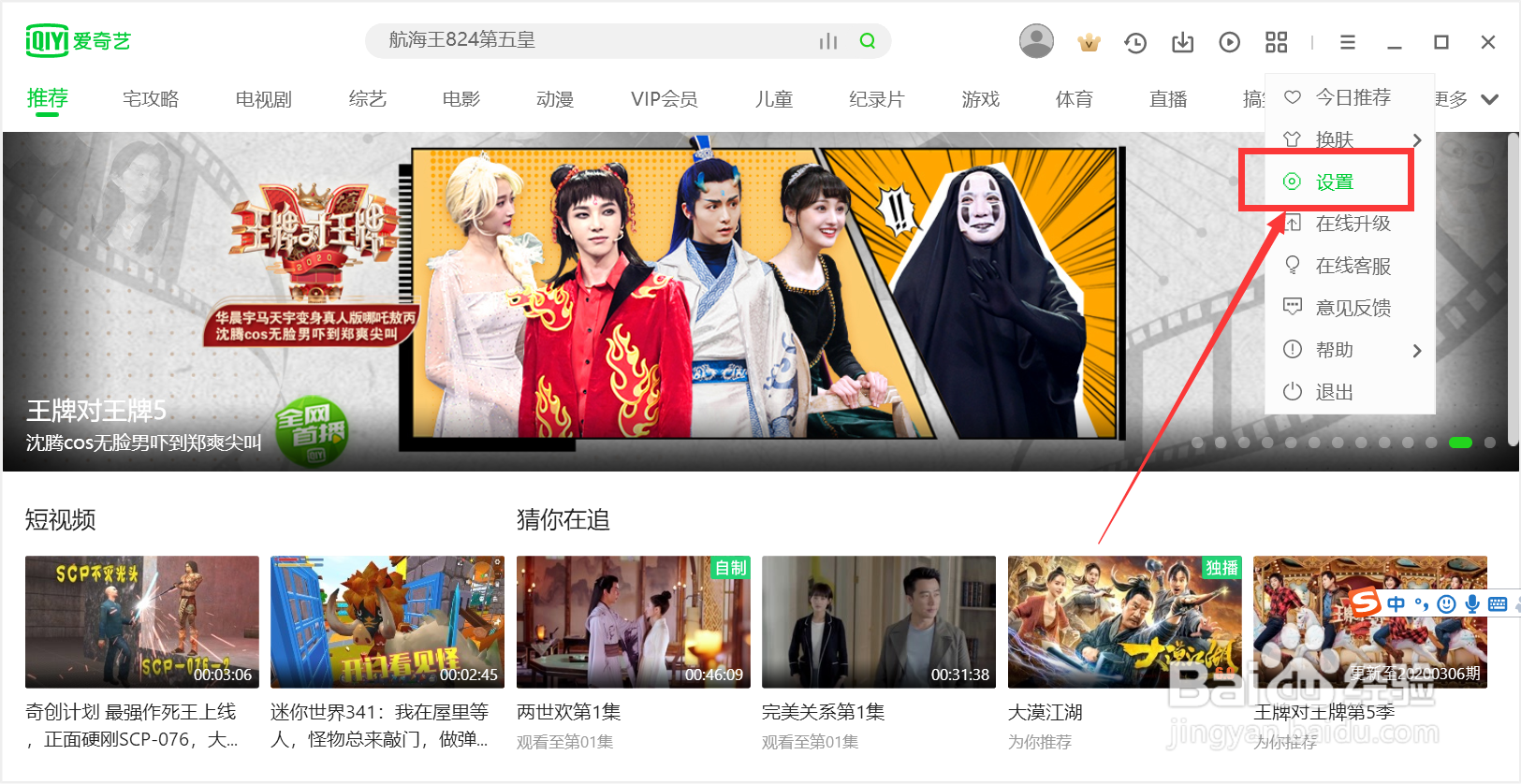 4/5
4/5然后我们就打开了设置界面,接着点击左侧设置选项中的【下载设置】
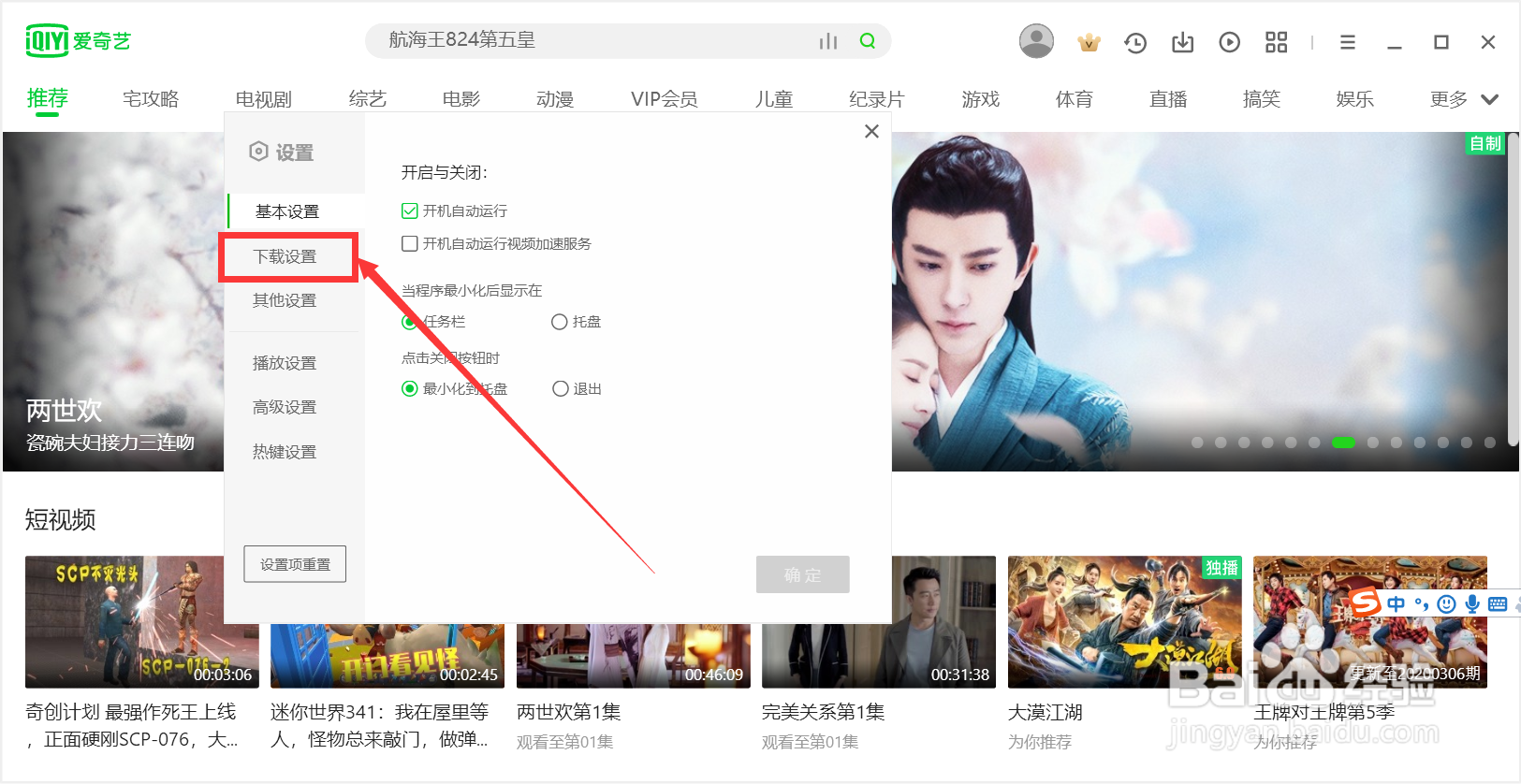 5/5
5/5在【下载管理】界面中,我们就可以看到【下载文件存放路径】的选项了,在这里我们更改目录为想要的目录,然后点击确定就可完成设置
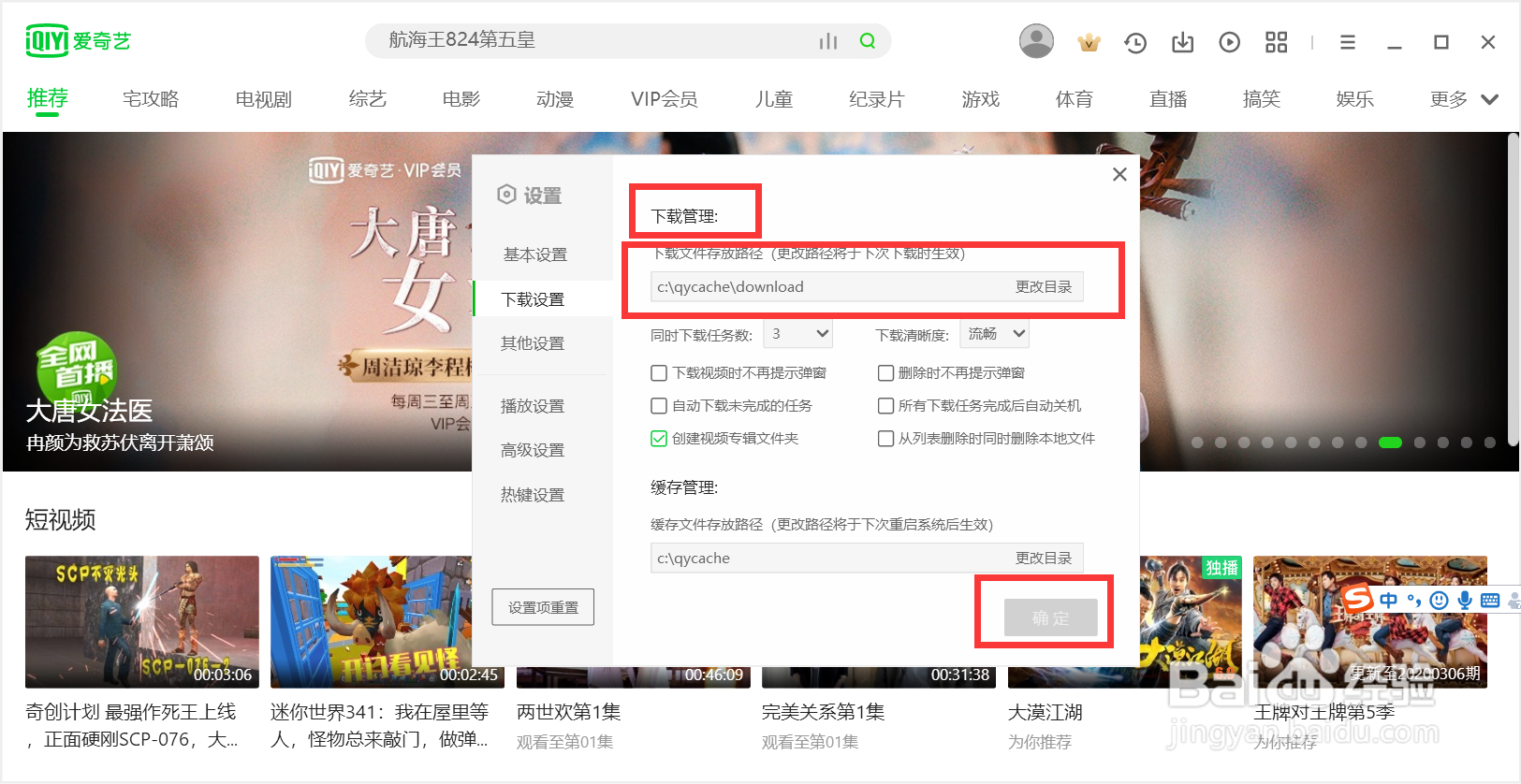 总结:1/1
总结:1/11. 首先我们打开爱奇艺,找到菜单图标
2. 点击菜单图标中的设置,在下载设置中就可更改默认下载路径
注意事项要记住自己更改后的位置
版权声明:
1、本文系转载,版权归原作者所有,旨在传递信息,不代表看本站的观点和立场。
2、本站仅提供信息发布平台,不承担相关法律责任。
3、若侵犯您的版权或隐私,请联系本站管理员删除。
4、文章链接:http://www.1haoku.cn/art_336449.html
 订阅
订阅